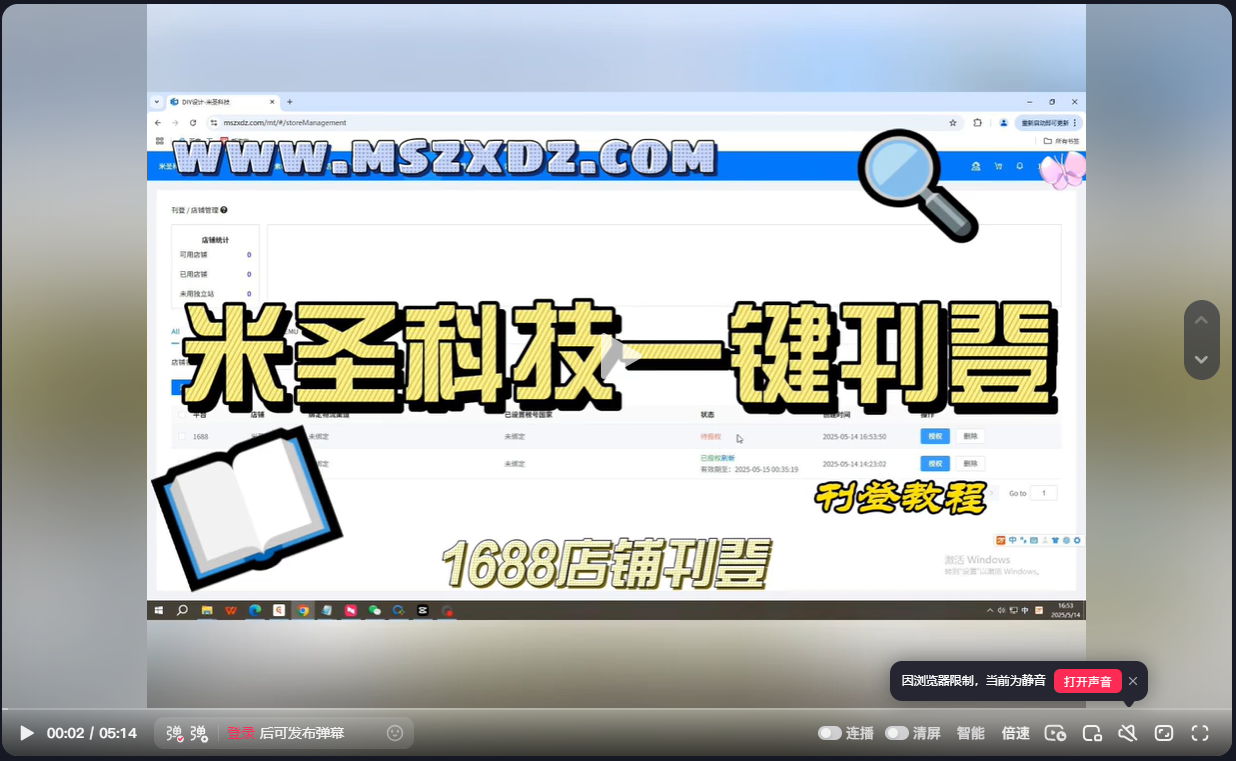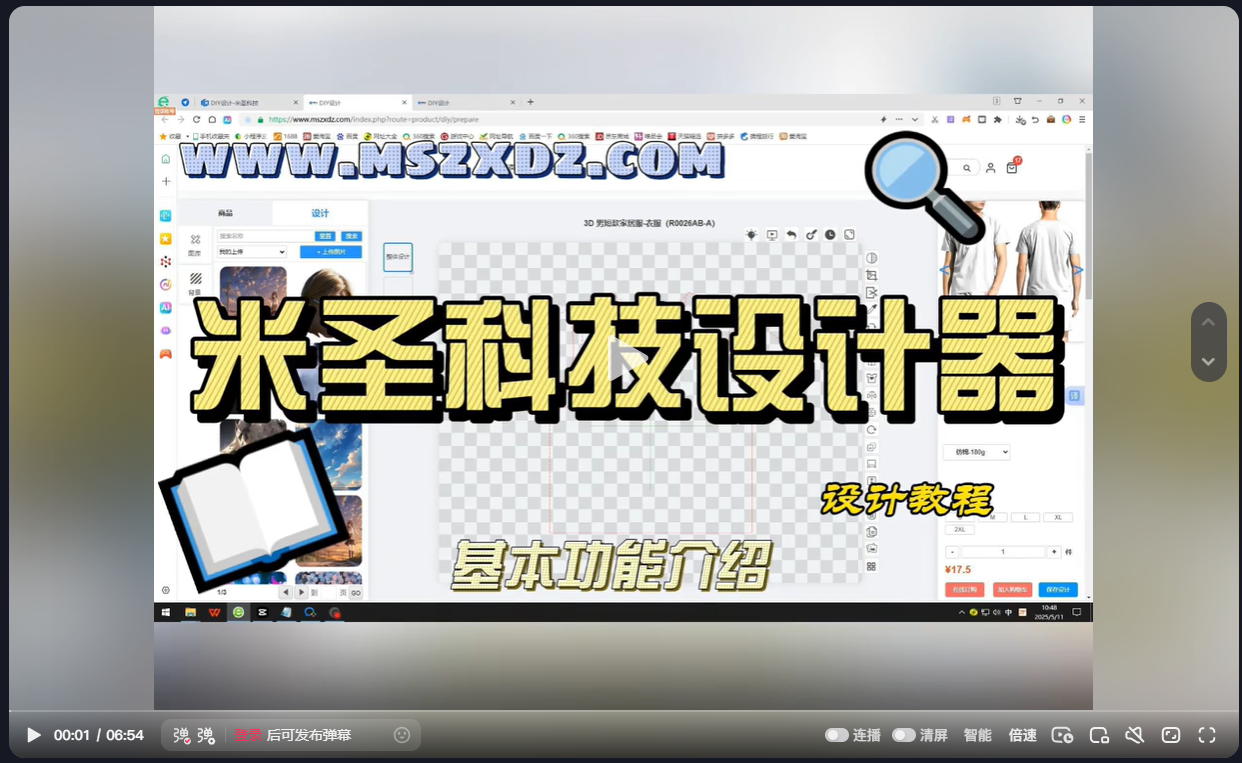購買流程
這里是如何購買:
1. 進入網站
2. 進入商品列表
3. 點擊購買
刊登流程
點擊查看視頻教程>>>>米圣科技1688店鋪一鍵刊登視頻教程<<<<
第一步:進入“會員中心”

第二步:點擊“刊登”-“店鋪管理”

第三步:點擊對應的店鋪平臺-“添加店鋪”

第四步:在右側彈出的表單中,輸入店鋪名稱,點擊保存

第五步:點擊店鋪的授權,在彈出的平臺授權頁面輸入店鋪賬號密碼進行登錄,點擊授權。
勾選同意選框,輸入賬號和密碼,點擊“授權并登錄”
第六步:點擊“刊登”-“產品模板”-選擇平臺-“創建模板”
第七步:在彈出的表單中,選擇對應的商品分類,下拉填寫完全部模板內容后,點擊右側“保存模板”

第八步:點擊“成品”-“我的成品”-“勾選成品”-“匯出”

第九步:在彈出的匯出表單中,填寫好匯出的信息,點擊“保存”

第十步:點擊“刊登”-“產品列表”-“選擇1688平臺”-點擊“發布”

點擊查看視頻>>>米圣科技TIKTOK店鋪一鍵刊登視頻教程<<<<
第一步:進入“會員中心”

第二步:點擊“刊登”-“店鋪管理”

第三步:點擊對應的Tiktok平臺-“添加店鋪”

第四步:在右側彈出的表單中,輸入店鋪名稱,選擇店鋪類型,點擊保存

第五步:點擊店鋪的授權,在彈出的平臺授權頁面輸入店鋪賬號密碼進行登錄,點擊授權。
根據店鋪類型,選擇對應的選項
根據自己的賬號情況,選擇登錄方式,輸入賬號密碼點擊登錄

第六步:點擊“刊登”-“產品模板”-選擇Tiktok平臺-“創建模板”
第七步:在彈出的表單中,選擇對應的商品分類,下拉填寫完全部模板內容后,點擊右側“保存模板”

第八步:點擊“成品”-“我的成品”-“勾選成品”-“匯出”

第九步:在彈出的匯出表單中,填寫好匯出的信息,點擊“保存”

第十步:點擊“刊登”-“產品列表”-“選擇Tiktok平臺”-點擊“發布”

如果是tiktok跨境店,第一次發布,只是發布到全球商品,點擊第二次發布,可以選擇站點, 發布到對應的站點

點擊查看視頻>>>米圣科技TEMU店鋪一鍵刊登視頻教程<<<<
第一步:進入“會員中心”

第二步:點擊“刊登”-“店鋪管理”

第三步:點擊對應的店鋪平臺-“添加店鋪”

第四步:在右側彈出的表單中,輸入店鋪名稱,點擊保存

第五步:點擊店鋪的授權,在彈出的授權token提示小教程中,獲得token碼,完成授權。
查看token碼獲取的小教程,并點擊獲取token的按鈕。

勾選同意選框,輸入賬號和密碼,點擊“登錄”
進入TEMU商家中心-授權管理頁面,點擊“獲取授權”按鈕。

選擇米圣ERP,并勾選授權內容。

提示:需要將所有授權全部勾選,以避免發布出現問題,點擊確認后,會彈出一個小窗口,上面有token碼,復制下來,回填米圣科技后臺頁面即可。

第六步:點擊“刊登”-“產品模板”-選擇平臺-“創建模板”
第七步:在彈出的表單中,選擇對應的商品分類,下拉填寫完全部模板內容后,點擊右側“保存模板”

第八步:點擊“成品”-“我的成品”-“勾選成品”-“匯出”,并在彈出的匯出表單中,填寫好匯出的信息,點擊“保存”。

第九步:點擊“刊登”-“產品列表”-“選擇TEMU平臺”-點擊“發布”

第一步:進入“會員中心”

第二步:點擊“刊登”-“店鋪管理”

第三步:點擊對應的店鋪平臺-“添加店鋪”

第四步:在右側彈出的表單中,輸入店鋪名稱,點擊保存

第五步:點擊店鋪的授權,在彈出的平臺授權頁面輸入店鋪賬號密碼進行登錄,點擊授權。
第六步:點擊“刊登”-“產品模板”-選擇平臺-“創建模板”
第七步:在彈出的表單中,選擇對應的商品分類,下拉填寫完全部模板內容后,點擊右側“保存模板”

第八步:點擊“成品”-“我的成品”-“勾選成品”-“匯出”

第九步:在彈出的匯出表單中,填寫好匯出的信息,點擊“保存”

第十步:點擊“刊登”-“產品列表”-“選擇對應平臺”-點擊“發布”

第一步:進入“會員中心”

第二步:點擊“刊登”-“店鋪管理”

第三步:點擊對應的店鋪平臺-“添加店鋪”

第四步:在右側彈出的表單中,輸入店鋪名稱,點擊保存

第五步:點擊店鋪的授權,在彈出的平臺授權頁面輸入店鋪賬號密碼進行登錄,點擊授權。


勾選“《SHEIN用戶授權協議》”,輸入賬號和密碼,點擊“確認授權”
設計教程
點擊查看視頻教程>>>>米圣科技設計器教程基礎功能介紹<<<<
第一步:進入“會員中心”

第二步:點擊“選品/設計”-“選品”

第三步:頁面跳轉到設計頁面,選擇要設計的商品

第四步:選擇設計素材,開始設計,如果沒有設計素材,可以點擊上傳圖片

第五步:設計好后,選擇尺碼,保存設計或者直接下訂單購買

第六步:返回用戶后臺,點擊“成品”-“我的成品”

第七步:頁面跳轉“我的成品”頁面,可對成品進行二次編輯或者其他操作

米圣一件代發:PDF面單自主上傳
點擊查看視頻教程>>>>米圣科技一件代發,國際面單PDF上傳教程<<<<
第一步:進入“購物車”頁面

第二步:如果你的訂單都是一個訂單一件商品的模式,可以直接在購物車商品對應的“點擊上傳PDF”進行上傳

如果你的訂單是一個訂單有多件商品,即多件商品對應同一個國際面單的情況,請先勾選相應的商品,然后點擊右下角的“結算”按鈕。

第三步:進入“結算頁面”,將頁面拉到底部,在左下角處點擊“點擊上傳PDF”按鈕,即可上傳這些商品對應的國際面單,記住,如果需要多件商品對應同一個面單,不要采用重復上傳相同的PDF文件,而應該將這些商品單獨做成一個訂單,并在這里上傳PDF文件,否則會出問題,當然如果你在購物車忘記添加PDF文件,也可以在結算時補充或者修改,這個頁面的商品右側,依舊有對應單個商品的PDF文件上傳按鈕,點擊上傳即可。

注意:如果你的訂單是來自于Excel導入,或者刊登綁定的平臺店鋪推送過來的,那么請先登陸用戶后臺,并點擊訂單-訂單管理,進入訂單管理頁面。

導入訂單第二步:在訂單管理頁面找到待設計/待確認的子頁面,可以看到下面也有上傳PDF的按鈕,但要注意的是,跟購物車上傳PDF的規則一樣,單個訂單單個商品可以直接在商品右側的按鈕處直接上傳PDF,而如果是一個訂單多件的話,則需要上傳整個訂單的PDF文件,這樣的話,倉庫發貨的時候就會識別到這些商品是同一個訂單的,會一起發出。